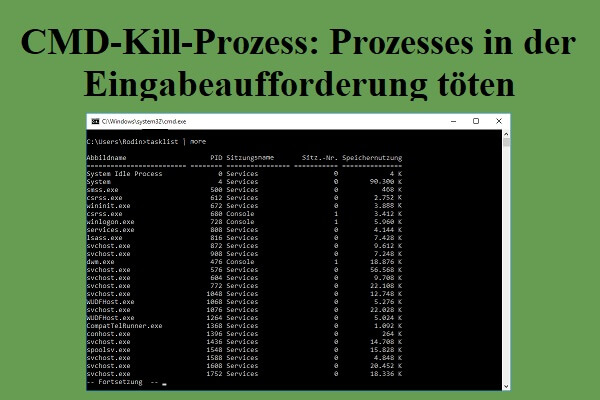Um Ihren Computer zu schützen, hat Microsoft in Windows 11 2022-Update viele neue Sicherheitsfunktionen veröffentlicht. In diesem Artikel wird die MiniTool-Software einige wichtige neue Sicherheitsfunktionen in Windows 11 22H2 eröffnen. Sie können diese neuen Funktionen vollständig nutzen, um Ihre Systeme und Daten zu schützen.
Windows 11, Version 22H2 wird mit vielen neuen Sicherheitsfunktionen eingeführt, um Ihren PC zu schützen
Neue Funktionen und Verbesserungen im Windows 11 2022-Update
Das Windows 11 2022 Update | Version 22H2, das erste Feature-Update für Windows 11, wurde seit einiger Zeit für die Öffentlichkeit veröffentlicht. Im Gegensatz zum So erhalten Sie das Windows 10 2022 Update | Version 22H2 hat Microsoft viele neue Funktionen und Verbesserungen in Windows 11 22H2 eingeführt.
>> Sehen Sie sich an, wie Sie Windows 11 2022 Update erhalten.
Beispielsweise wird der Task-Manager in einem Effizienzmodus aktualisiert, die Drag & Drop-Funktion in der Taskleiste zurückgegeben und die Snap-Layout-Funktion wurde verbessert. Sie können auch im Startmenü einen Ordner erstellen. Hier finden Sie weitere neue Funktionen und Verbesserungen in Windows 11, Version 22H2.
Neue Sicherheitsfunktionen im Windows 11 2022-Update
Microsoft bringt auch neue Sicherheitsfunktionen in Windows 11 2022-Update mit, um die Sicherheitsfunktion von Ransomware, Online-Fischereibedrohungen und komplexen Hacking-Angriffen zu verbessern.
Beispielsweise fügt Microsoft eine neue Anwendung für intelligente Anwendungssteuerung (SAC) hinzu, mit der Sie gefährliche Anwendungen verhindern können. Personal Data Encryption (PDE) ist für die Verschlüsselung einzelner Dateien mit Windows Hello für Business verfügbar. Darüber hinaus hat Microsoft den Netzwerkfischereischutz erweitert, der das Kennwort bei der Verwendung einer Anwendung oder beim Zugriff auf eine Website eingegeben hat.
In diesem Artikel werden wir die wichtigsten neuen Sicherheitsfunktionen in Windows 11 22H2 vorstellen. Wir hoffen, dass diese neuen Sicherheitsfunktionen Ihnen helfen können, Ihren Computer zu schützen.
Personal Data Encryption (PDE)
Personal Data Encryption (PDE) ist eine neue Sicherheitsfunktion, die in der Windows 11 2022-Update eingeführt wird. Diese Funktion ist jedoch nur in der Enterprise Edition von Windows 11 erhältlich. Ziel ist es, mehr Methoden zum Verschlüsseln von Geschäftsdaten bereitzustellen.
Vor der Veröffentlichung von PDE ist BitLocker ein erstelltes Werkzeug für Windows, mit dem das gesamte Laufwerk verschlüsselt werden kann. Jetzt wird PDE für Windows 11 Business zum Verschlüsseln von Dateien gestartet. Sie können damit den verschlüsselten Schlüssel mit dem Benutzergutschein verknüpfen, um schnell zu entschlüsseln.
>> Sehen Sie, wie Sie die Bitlocker-Laufwerksverschlüsselung verwenden.
Wenn Ihr Gerät von einem Hacker verloren oder angegriffen wird, muss es den starken Schutz von Bitlocker umgehen. Der Angreifer stellt jedoch nur fest, dass die einzelnen Dateien mit PDE verschlüsselt werden. PDE ist die zweite Schutzschicht für Ihre Dateien auf dem Laufwerk.
>> Sehen Sie, wie PDE-Richtlinien für personenbezogene Daten in der Intune konfiguriert werden.
Wenn Referenzantriebe und Daten entschlüsselt sind, sollten wir ein anderes Thema diskutieren: Datenwiederherstellung.
Dateien unter Windows 11/10 mit MiniTool Data Recovery wiederherstellen
Treiber- und Dateientschlüsselung sind eine Möglichkeit, Dateien zu schützen. Die Datenwiederherstellung ist eine weitere Möglichkeit, die Datensicherheit zu gewährleisten. Wenn Sie Daten unter Windows 11/11 wiederherstellen möchten, können Sie die MiniTool Power Data Recovery versuchen.
Mit dieser Software können Sie Bilder, Videos, Musikdateien, Dokumente und andere Dateien aus verschiedenen Arten von Datenspeichergeräten wiederherstellen. Sie können diese Software auf allen Windows-Versionen verwenden, einschließlich Windows 11, Windows 10, Windows 8/8.1 und Windows 7.
Dieses kostenlose Tool zur Wiederherstellung von Dateien kann in verschiedenen Fällen funktionieren:
- Wenn Ihre Datei versehentlich verloren geht oder gelöscht wird, können Sie mit professioneller Datenwiederherstellungssoftware wiederherstellen, solange Sie nicht von neuen Daten abgedeckt sind.
- Wenn Ihr Festplatten-Treiber nicht zugegriffen werden kann, können Sie auch solche Tools verwenden, um Dateien in einer sicheren Position zu speichern.
- Wenn Ihr Computer aus irgendeinem Grund nicht geleitet werden kann, können Sie die Leitversion der MiniTool Power Data Recovery verwenden, um Dateien abzurufen und dann Maßnahmen zur Reparatur des Systems zu ergreifen.
- Wenn Ihre Datei nach dem Aktualisieren des Windows 11/10 verloren geht, können Sie diese Software auch ausprobieren, um Daten zu erhalten.
Die Software wird von Millionen von Benutzern vertrauen. Allerdings, wenn Sie diese Datei zum ersten Mal verwenden, werden Sie Zweifel behalten. keine Sorge. Sie können versuchen, MiniTool Power Data Recovery zu verwenden.
MiniTool Power Data Recovery TrialKlicken zum Download100%Sauber & Sicher
Mit der Testversion dieser Software können Sie das Laufwerk von ihm scannen, um die Daten wiederherzustellen und zu überprüfen, ob Sie die erforderlichen Dateien finden können. Wenn Sie sich für diese Software entscheiden, um die Daten wiederherzustellen, müssen Sie die Vollversion verwenden.
Hinweis: Um zu verhindern, dass Ihre verlorenen und gelöschten Dateien durch neue Daten überschrieben werden, sollten Sie dieses MiniTool Power Data Recovery nicht auf den Ort herunterladen und installieren, an dem sich die verlorenen und gelöschten Dateien befinden.
Nachdem Sie diese Software auf Windows PC heruntergeladen und installiert haben, können Sie die Datei gemäß den Anweisungen zurückziehen:
Schritt 1: Öffnen Sie die MiniTool Power Data Recovery, um die Hauptschnittstelle einzugeben.
Schritt 2: Die Software zeigt das Laufwerk an, das unter Logische Laufwerke erkannt werden kann. Anschließend müssen Sie auf dem Laufwerk schweben, um die Daten wiederherzustellen, und dann auf die Schaltfläche Scan klicken, um den Treiber zu scannen. Sie können auch zum Geräte wechseln, um die gesamte Festplatte zu scannen.
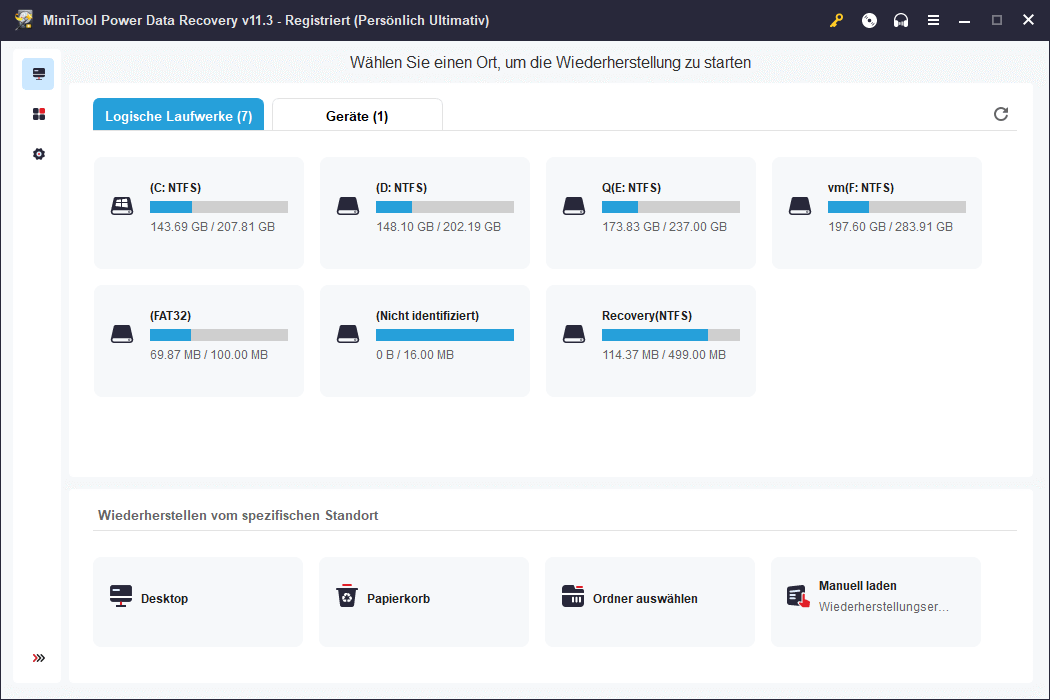
Schritt 3: Nach dem Scannen sehen Sie das Scan-Ergebnis der Pfadklassifizierung. Sie können jeden Pfad erweitern, um die erforderlichen Dateien zu finden. Zusätzlich können Sie zum Typ wechseln, um Dateien über Typ zu finden. Wenn Sie den Namen der zu gespeicherten Datei noch kennen, finden Sie die Datei direkt mit der Suchfunktion. Allerdings, wenn Sie die Datei nicht auf diese Weise finden, sollte der Name der Datei beschädigt werden.
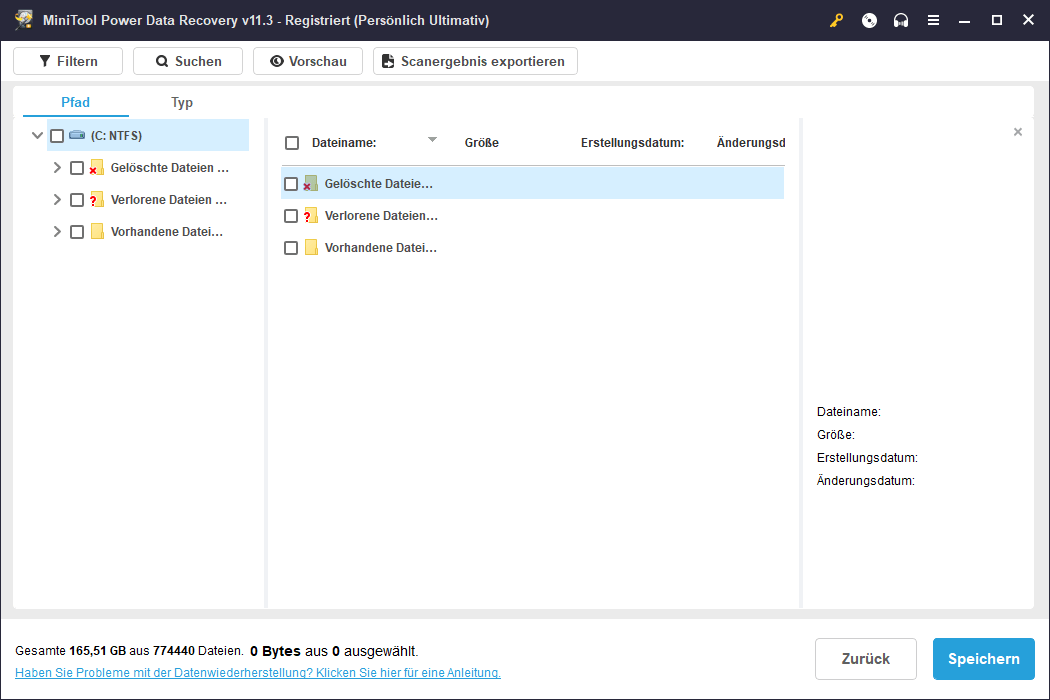
Schritt 4: Wenn Sie sich für diese Software entscheiden, um Ihre Daten wiederherzustellen, müssen Sie einen Lizenzschlüssel von MiniTool abrufen. Klicken Sie dann auf das Schlüsselsymbol aus dem oberen Multifunktionsmenü und geben Sie den Lizenzschlüssel ein, um diese Software zu registrieren. Sie können dies direkt auf der Scan-Ergebnisschnittstelle tun. Danach können Sie Ihre benötigten Dateien auswählen, auf die Schaltfläche Speichern und einen geeigneten Ordner auswählen, um Ihre ausgewählten Dateien zu speichern.
Hinweis: Der Zielordner sollte nicht der ursprüngliche Speicherort der verlorenen und gelöschten Dateien sein. Andernfalls könnten die fehlenden Dateien überschrieben werden und nicht wiederherstellbar werden.
Sie werden feststellen, dass es einfach ist, Ihre Daten mit dieser Software wiederherzustellen. Jeder gewöhnliche Benutzer kann es bedienen.
Smart App Control (SAC)
Smart App Control (SAC) wird mit dem Windows 11 2022-Update geliefert. Wenn Sie immer noch Windows 11 21H2 oder Windows 10 22H2 ausführen, können Sie es nicht auf Ihrem Gerät finden.
Smart App Control befinden sich in Windows-Sicherheitsanwendungen. Es kann den Skriptangriff stoppen und Sie vor unglaublichen oder nicht signierten Anwendungen im Zusammenhang mit Malware- oder Virusangriffstools schützen. Es funktioniert aktiv, indem es aktiv KI-Modelle empfängt und aktualisiert wird, und bestimmt dann, ob die Anwendung sicher verwendet wird.
Tipp: Smart App Control ist in allen Windows 11-Editionen mit einer sauberen Installation des Windows 11 2022-Updates verfügbar. Ihr Netzwerkadministrator kann jedoch auch Microsoft Intune für die Konfiguration verwenden.
So aktivieren Sie die Smart App-Steuerung unter Windows 11 22H2?
Die Smart App Control wird standardmäßig unter Windows 11 22H2 ausgeschaltet. Wenn Sie es verwenden möchten, müssen Sie es zuerst aktivieren.
Dies ist die Methode zum Öffnen intelligenter Anwendungen unter Windows 11:
Schritt 1: Drücken Sie Windows + Ich öffne die Einstellungsanwendung.
Schritt 2: Übertragen Sie in Datenschutz und Sicherheit > Windows-Sicherheit > App und Browsersteuerung.
Schritt 3: Klicken Sie auf Einstellungen für Smart App Control unter Smart App Control im rechten Bereich.
Schritt 4: Wählen Sie die Option, die von intelligenten Anwendungen gesteuert wird. Sie können auch für die Bewertung entscheiden. In diesem Modus kann die Smart Application Control erfahren, ob Sie Sie ohne zu viele schützen können. In diesem Fall wird es automatisch aktiviert. Andernfalls wird es automatisch deaktiviert. Dieses Modell ist sehr bequem.
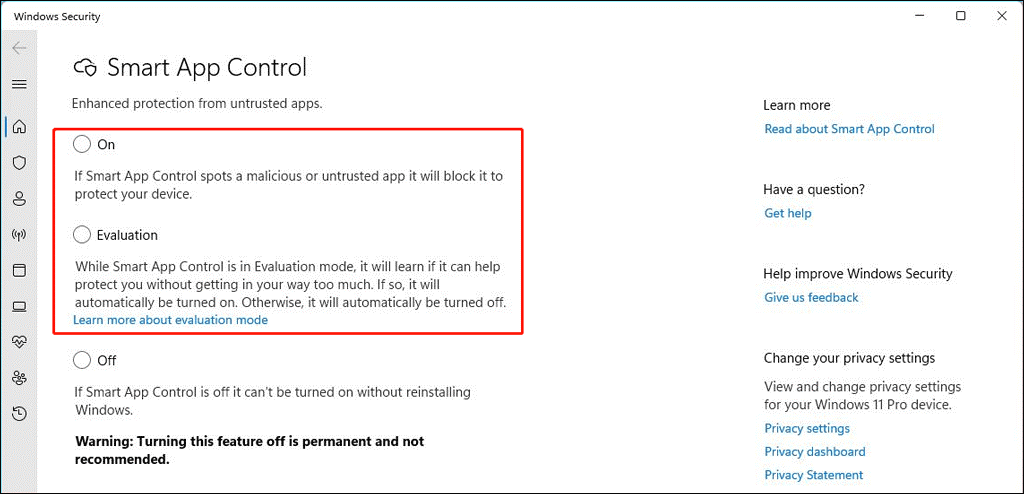
Wenn Sie Windows 11 2022-Update ausführen, können Sie diese Funktion ausprobieren.
Vulnerable Driver Protection
Windows 11 2022 aktualisiert mithilfe der virtualisierten Sicherheit (VBS), um den Kernelschutz für die Geräte zu verbessern. Dies kann die Verwendung von Fahrerschwachstellen für das neueste Silizium für AMD, Intel und Qualcomm vermeiden.
HVCI-Funktion (Memory Integrity) (HVCI)-Funktion (HVCI) ist Teil dieser Änderungen. Standardmäßig ist diese Funktion auf dem neuen Gerät aktiviert. Wie funktioniert diese Funktion? Es verwendet VBS, um die Integrität der Kernel-Modus-Code (KMCI) in einer sicheren Umgebung und nicht in den Kernel auszuführen, um den Angriff zu maximieren, um den Kernel in größtem Maße zu ändern. Dadurch wird im Kernel-Modus nur verifizierter Code durchgeführt.
Darüber hinaus hat Microsoft eine Liste fragiler Treiber implementiert. Diese Liste wird verwendet, um zu verhindern, dass das Laden bestimmter Treiber Bedrohungen und Ransomware-Angriffe stoppt, wodurch der bekannte fragile Treiber zum Zugriff auf den Windows-Kernel verwendet wird.
Standardmäßig ist die Blockstrategie aktiviert. Allerdings müssen Benutzer es weiterhin manuell über die Windows Defender-Anwendungssteuerung ausführen.
>> Weitere Informationen finden Sie: Von Microsoft empfohlene Treiberblockierungsregeln.
Enhanced Phishing Protection
Windows 11 22H2 führt auch einen erweiterten Netzwerkfischereischutz ein, der Teil der Smart Screen-Technologie ist. Diese Funktion kann erkennen, ob die Website oder Anwendung, die Sie verwenden möchten, in Echtzeit sicher ist. Wenn das Risiko gefunden wird, benachrichtigt das System Sie, wenn Sie das Passwort ausprobieren. Laut der offiziellen Erklärung von Microsoft können Netzwerkadministratoren feststellen, wann Kennwörter auslaufen und einige erforderliche Vorgänge abnehmen sollen.
Für diesen erweiterten Netzwerkfischereischutz erfordert Ihr Microsoft-Konto, Active Directory, Azure Active Directory, lokale Passwörter und Chrom-Browser (wie Microsoft Edge und Google Chrome) oder alle Anwendungen, die möglicherweise auf die Netzwerkfischerei hinweisen.
Sie können den erweiterten Phishing-Schutz finden, indem Sie zu Einstellungen > Datenschutz & Sicherheit > Windows Security > App & Browser Control> Reputation-basierte Schutzeinstellungen unter Reputationsschutz finden.
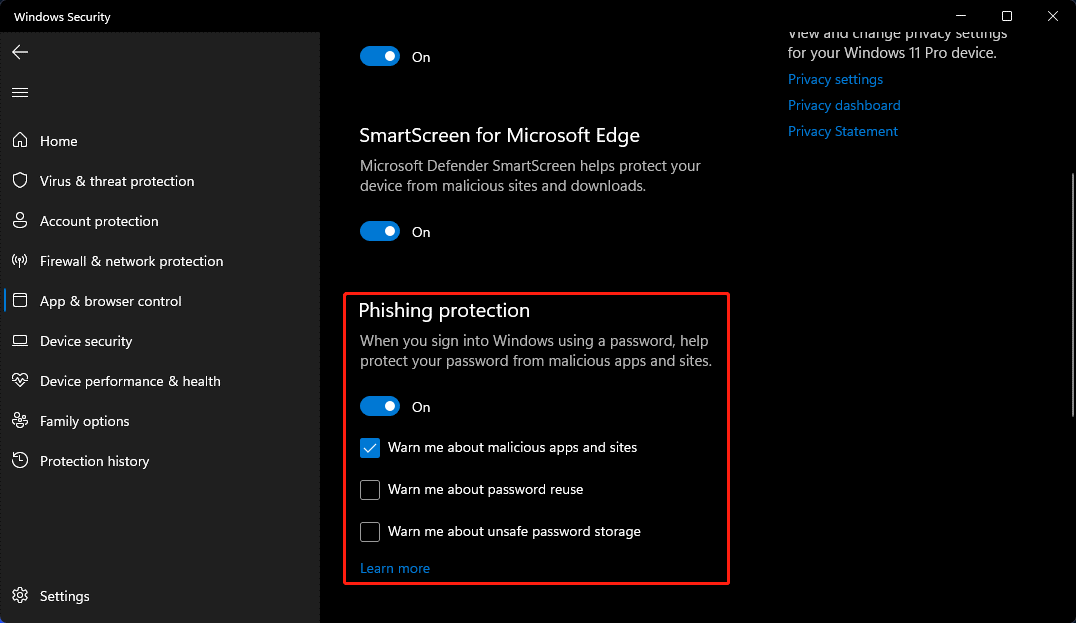
Aus dem obigen Screenshot können Sie auch jedes Notebook verwenden, um das Kennwort auf dem PC wiederzuverwenden und das Kennwort auf dem PC festzulegen, um Sie zu warnen.
>> Weitere Informationen finden: Schützen Ihres Microsoft-Kennworts vor Phishing.
Weitere Sicherheitsverbesserungen unter Windows 11 22H2
Die neuen Sicherheitsfunktionen in Windows 11 2022-Update sind nicht auf die oben genannten Funktionen beschränkt. Es gibt andere kleine Änderungen im Zusammenhang mit der Sicherheit in Windows 11 2022 Update.
Beispielsweise werden die Windows Defender-Zertifikatschutzwächter für Unternehmen und Organisationen geöffnet. Dies kann Angriffe wie Gutscheindiebstahltechnologie wie Geldstrafen oder Tarife minimieren.
Standardmäßig ermöglicht Windows 11 22H2 auch die Isolation mit dem Gutscheinschutz der örtlichen Sicherheitsbehörde (LSA). Es kann Ihre Identität identifizieren. Daher fügt es der Domäne die zweite Schutzschicht zum Gerät hinzu.
Microsoft fügt außerdem eine neue Funktion namens Config Lock für gesicherte PCs hinzu, um Missverständnisse zu verhindern, wenn Sie Administratorrechte verwenden, um Änderungen am System vorzunehmen, wodurch der Computer mit den Sicherheitsrichtlinien des Unternehmens synchronisiert wird.
Fazit
Microsoft konzentriert sich jetzt auf Windows11. Sie sollten nicht Windows als Dienst verwenden. Das Unternehmen sollte Windows 11 nützlichere neue Funktionen bringen. Die neuen Sicherheitsfunktionen im Windows11 2022-Update sind nur ein Schritt. Lassen Sie uns warten.
Wenn Sie andere verwandte Probleme kennen möchten, können Sie uns in den Kommentaren mitteilen. Sie können uns auch über [email protected] kontaktieren.